윈도우10/8/7에서 사진을 미리 보거나 열 수 없으신가요?
EaseUS 사진 복구 소프트웨어를 사용하여 "사진을 미리 보거나 열 수 없는" 현상을 쉽게 해결할 수 있습니다.
JPG사진이 열리지 않는 이유
"윈도우10에서 사진 뷰어로 열 수 없는 JPG사진을 복구하는 방법을 아시는 분 계신가요? 윈도우10의 사진 폴더에 저장된 사진이 몇장 있는데 모두 JPG또는 JPEG형식입니다. 오늘 아침에 사진 앱을 이용해서 사진을 열어 보려고 했는데 실패했어요. 다른 사진 뷰어에서도 열리지 않았구요. JPG사진이 열리지 않는 이유와 이런 현상은 어떻게 해결할 수 있나요?"
사진을 미리 볼 수 없거나 열어 볼 수 없는것은 더 이상 새로운 문제가 아니지만 여전히 수많은 사람들을 괴롭히고 있습니다. 왜 사진이 열리지 않거나 미리 볼 수 없는 이유를 아십니까?
사진이 열리지 않는 이유는 다음과 같습니다.
1. 사진이 손상되거나 훼손되었습니다.
2. 사진 형식이 지원되지 않습니다.
3. 사진 뷰어가 오래 되었습니다.
4. 휴대 전화 사진이 암호화되어 있습니다.
사진 상태 확인 및 올바른 솔루션 찾기
어떻게 하면 열지 못하는 사진의 상태를 확인하고 올바른 해결책을 찾을 수 있는지 궁금해 하는 사람이 있습니다.계속 읽어 보십시오.이 과정을 거치면서 모든 사진을 다시 보고 재사용할 수 있도록 안내해 드리겠습니다.
| 해결 방법 | 상세 방법 |
|---|---|
| 방법 1. EaseUS 데이터 복구 프로그램으로 복구하기 |
복구하려는 저장장치를 PC에 연결 후 스캔 버튼을 눌러 스캔을 시작합니다... 자세히 보기 |
| 방법 2. 사진 형식 변경 및 변환 |
사진 뷰어 프로그램에서 사진 형식을 지원하지 않는다는 경고가 뜨면 사진 확장명을 JPEG, TIFF또는 PNG등으로 변경할 수 있습니다... 자세히 보기 |
| 방법 3. 사진 뷰어 업데이트 |
사진 뷰어 응용 프로그램이 오래 된 경우 최신 업데이트를 확인하고 설치할 수 있습니다... 자세히 보기 |
| 방법 4. 이미지에서 암호화 제거 |
사진이 휴대폰에서 컴퓨터로 사진이 전송되어 열리지 않는다면 암호화 때문입니다...자세히 보기 |
방법1. 사진 복구 소프트웨어를 사용하여 손상된 사진 복구
온라인 사진 복구 소프트웨어 나 사진 복구 도구를 검색하면 압도적인 결과를 얻을 수 있습니다. 그 중 일부는 100% 무료라고 하지만 일부는 여러 이미지 형식 복구를 지원한다고 주장합니다.
그러나 대부분의 이미지 복구 도구는 컴퓨터나 외부 저장 장치에 저장된 JPG, JPEG, GIF 등 형식의 손상된 사진 복구 만 지원합니다. 단 EaseUS Fixo 사진 복구는 간단한 단계로 손상된 사진을 복구하는 데 도움이 됩니다.
- 팁
- 1.윈도우10/8/7/XP/Vista및 윈도우Server에서 손상된 사진을 복구할 수 있습니다.
- 2.윈도우PC/Laptop 하드 드라이브, SSD, 외장 하드 드라이브, USB, SD카드, 메모리 카드 등에서 훼손된 이미지를 복구할 수 있습니다.
- 3.스캔 프로세스 중에 손실되거나 손상된 그래픽을 복원, 복구 할 수 있습니다.
- 4.현재 JPG 및 JPEG 형식의 사진 복구를 지원합니다. 다른 사진 형식은 추후 업데이트에 추가 될 예정입니다.
프로세스는 파일 복구 절차와 동일합니다.
1단계. 컴퓨터에서 Fixo를 시작합니다. "사진 복원"을 선택하여 열 수 없거나 부분적으로 누락된 사진 등을 복구할 수 있습니다. 손상된 사진을 선택하려면 "사진 추가"를 클릭하십시오.
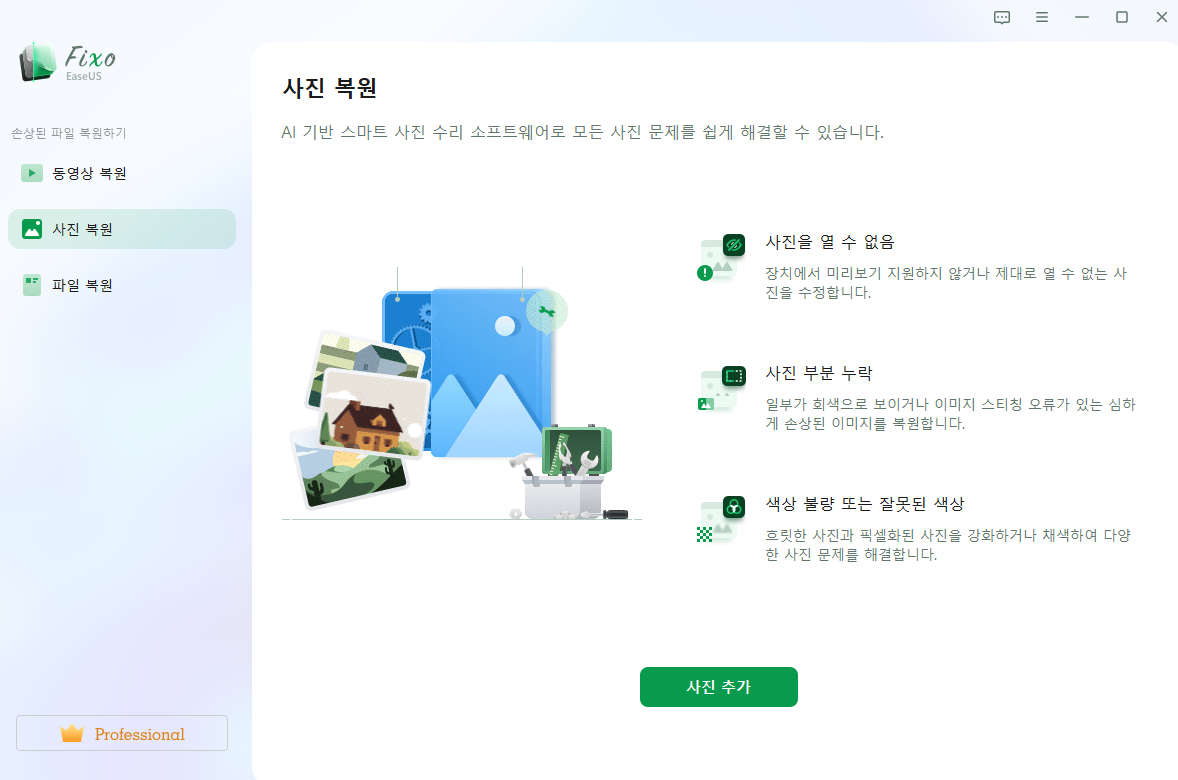
2단계. "모두 복원" 버튼을 클릭하여 여러 장의 사진을 한 번에 복구할 수 있습니다. 한 장의 사진을 복구하려면 포인터를 대상 사진으로 이동하고 "복원"을 선택하십시오.
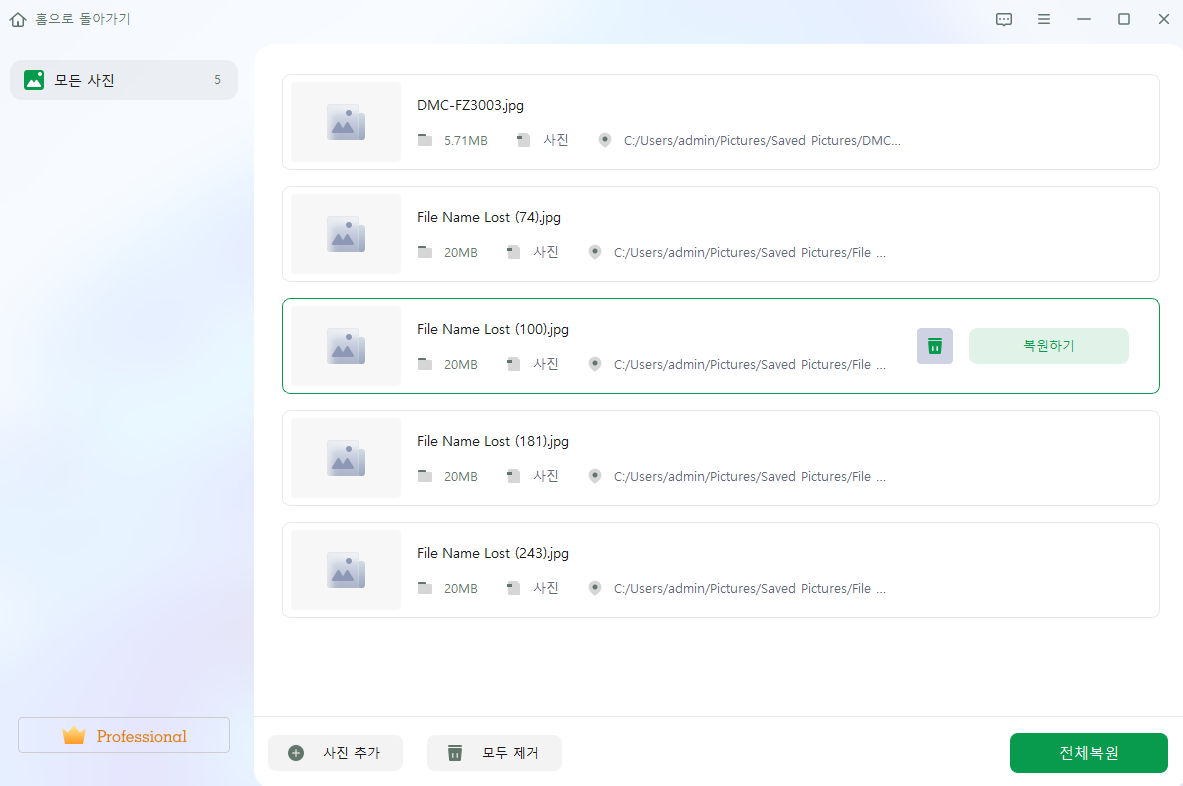
3단계. 눈 아이콘을 클릭하여 사진을 미리 보고 "저장"을 클릭하여 선택한 사진을 저장할 수 있습니다. 복구된 모든 이미지를 저장하려면 "모두 저장"을 선택하십시오. 복구된 폴더를 찾으려면 "복구된 파 보기"를 클릭하십시오.
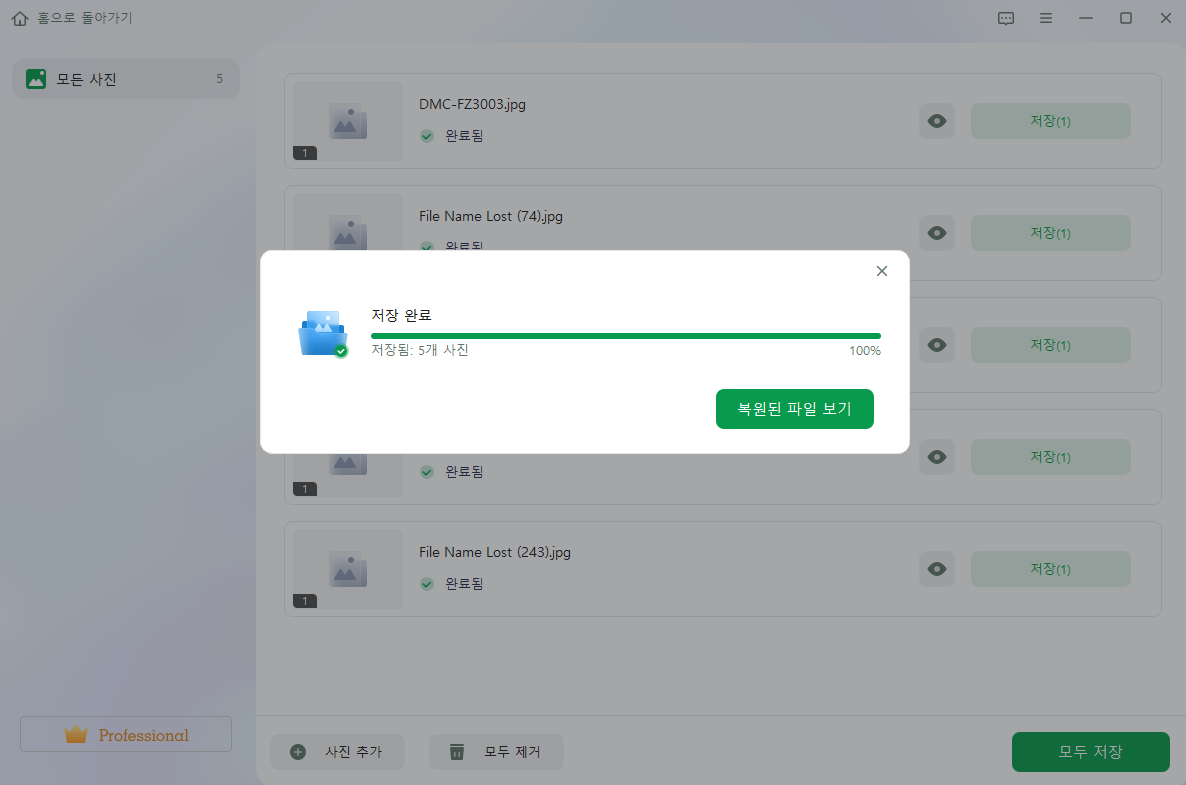
보너스 팁-사라지거나 실수로 삭제한 사진을 복구하는 방법
EaseUS Data Recovery Wizard는 삭제된 사진 파일을 복구하는 데 효과적인 소프트웨어입니다. 간단한 인터페이스로 실수로 삭제된 사진을 쉽게 복구할 수 있습니다. 프로그램을 설치하고, 스캔할 드라이브를 선택한 후, 복구할 사진을 찾아 복구하세요.
- Tips
- EaseUS Data Recovery Wizard는 데이터 복구 소프트웨어로, 실수로 삭제하거나 손실된 파일을 복구합니다.위에 언급한 EaseUS Fixo는 손상된 사진, 영상, 문서를 수정하는 프로그램입니다.
EaseUS 데이터 복구 마법사
- 분실되거나 삭제된 파일, 문서, 사진, 오디오, 음악, 이메일을 효과적으로 복구
- 포맷된 하드 드라이브에서 파일 복구, 비운 휴지통, 메모리 카드, 플래시 드라이브, 디지털 카메라 및 캠코더
- 갑작스러운 삭제, 포맷, 하드 드라이브 손상, 바이러스 공격, 다양한 상황에서의 시스템 충돌에 대한 데이터 복구 지원
방법 2. 사진 형식 변경 및 변환
사진 뷰어 프로그램에서 사진 형식을 지원하지 않는다는 경고가 뜨면 사진 확장명을 JPEG, TIFF또는 PNG등으로 변경할 수 있습니다.
1단계. 열 수 없는 특정 사진이나 그림을 찾아 마우스 오른쪽 단추로 클릭한 다음 "이름 바꾸기"를 선택합니다.
2단계. 사진 확장자를. jpg, .jpeg, png 또는 tiff등으로 변경합니다.
그런 다음 PC에서 사진을 다시 열고 확인 및 재 사용할 수 있습니다.
방법 3. 사진 뷰어 업데이트
사진 뷰어 응용 프로그램이 오래 된 경우 최신 업데이트를 확인하고 설치할 수 있습니다. 이렇게 하면 사진 어플리케이션을 사용하여 사진을 다시 볼 수 있습니다.
다음은 Windows사진 뷰어 사용자가 최신 업데이트를 설치하기 위한 자세한 안내서입니다.
1단계. 설정으로 이동하여"업데이트 및 보안"을 클릭한 다음 Windows Update로 이동합니다.
2단계. "업데이트 확인"을 클릭하고 Windows업데이트를 확인한 후 사진 뷰어 아이콘이 나타나면 사진 뷰어 옆에 있는 확인 란을 선택합니다.
3단계. "업데이트 설치"를 클릭하여 최신 업데이트를 설치합니다.
설치 과정이 끝나 PC를 다시 시작합니다. 어플리케이션을 사용하여 사진을 다시 열 수 있습니다.
방법 4. 이미지에서 암호화 제거
사진이 휴대폰에서 컴퓨터로 사진이 전송되어 열리지 않는다면 암호화 때문입니다.
일반적으로 휴대폰의 사진은 암호화되면 사용자가 컴퓨터에서는 사용할 수 없게 됩니다. 사진을 보려면 먼저 암호화를 제거해야 합니다.
1단계. 사진을 마우스 오른쪽 단추로 클릭하고 "속성" 을 선택합니다.
2단계. 일반 탭으로 이동하여 "고급"을 클릭합니다.
3단계. "데이터 보호를 위해 내용 암호화" 상자의 선택을 취소하고 "확인"을 클릭하여 확인합니다.
이 페이지의 해결 방법에 따르면 사진을 보거나 열 수 없는 문제를 효과적으로 해결할 수 있습니다.
마무리
아름다운 추억을 뒤돌아 보고 싶을 때 항상 사진을 먼저 떠오릅니다. 하지만 시진을 열릴 수 없으면 매우 당황스럽고 어쩔 줄 모릅니다. 이 페이지를 읽고 원도우에서 사진 안열리는 문제를 해결할 수 있습니다. EaseUS 데이터 복구 전문 프로그램인 EaseUS Fixo를 사용하시면 간단한 3단계로 사진파일을 복구하십시오.
이 글이 도움이 되셨나요?
-
EaseUS Data Recovery Wizard는 강력한 시스템 복구 소프트웨어로, 실수로 삭제한 파일, 악성 소프트웨어로 인해 잃어버린 파일 또는 전체 하드 드라이브 파티션을 복구할 수 있도록 설계되었습니다.
더 보기 -
이전보다 데이터 복구가 어려워진 현재의 고급 디스크 기술 때문에 완벽하지는 않지만, 우리가 본 것 중에서 EaseUS Data Recovery Wizard는 최고입니다.
더 보기 -
EaseUS Data Recovery Wizard Pro는 시장에서 최고로 평가되는 데이터 복구 소프트웨어 프로그램 중 하나로 알려져 있습니다. 파티션 복구, 포맷된 드라이브 복원, 손상된 파일 수리 등과 같은 고급 기능을 제공하고 있습니다.
더 보기
관련 인기글
-
![author icon]() 박시하/Feb 24, 2025
박시하/Feb 24, 2025 -
![author icon]() Sue/Mar 04, 2025
Sue/Mar 04, 2025 -
Windows 11/10 업데이트가 작동하지 않는 에러 해결하기
![author icon]() Yvette/Mar 04, 2025
Yvette/Mar 04, 2025 -
![author icon]() Sue/Mar 04, 2025
Sue/Mar 04, 2025